概要
任意のポイントをクリックして囲み、カスタムエリアを作成します。
作成したカスタムエリアはフィルタに追加されるため、抽出条件として利活用できます。プロジェクト現場の特定の部分を素早くかつ常に、拡大して確認する操作利用を想定した機能です。
この記事では、カスタムエリアについて以下の説明をします。
手順
【 1)作成手順 】
1.「マップ」画面を開き、画面右側の「 カスタムエリア」をクリックします。
カスタムエリア」をクリックします。
クリックした地点が頂点となって線を描写することができます。3つ以上の頂点を描写し、図形を閉じたい地点でマウスをダブルクリックすると、多角形を閉じることができます。
※「 カスタムエリア」アイコンの上にマウスを合わせると、下画像のように、本説明が表示されます
カスタムエリア」アイコンの上にマウスを合わせると、下画像のように、本説明が表示されます
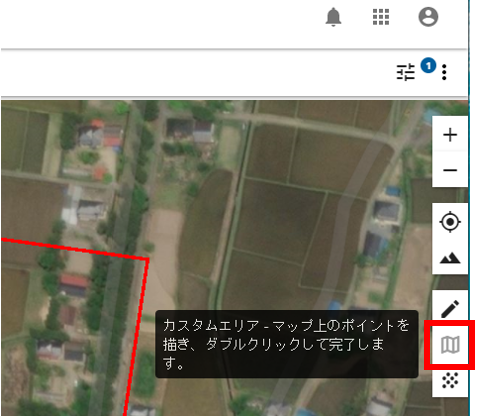
2.①のように多角形の描写が完了したら、②「 保存」をクリックします
保存」をクリックします
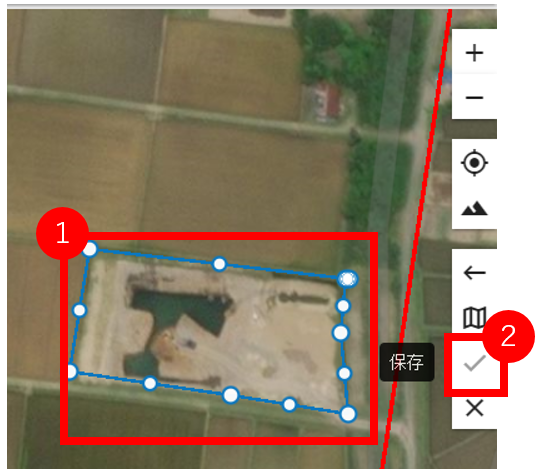
3.名称を入力する画面が表示されます。カスタムエリア名称が、一意になる(重複しない)名前を付けてカスタムエリアのフィルタを保存します。
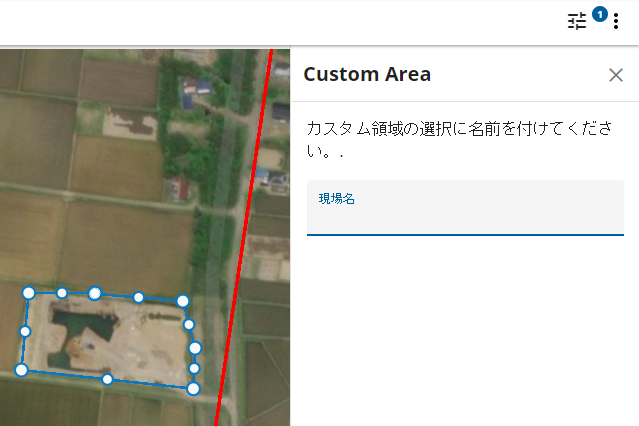
カスタムエリアフィルタの特徴
・このプロジェクトで作業するすべてのユーザが使用できます
・一度に 1 つのカスタム領域フィルタしか使用できません
・カスタムエリアを保存すると、マップはカスタムエリアの境界に自動的にズームされます。[センター] アイコン(画面右側にあります)をクリックすると、初期状態のプロジェクト範囲ズームレベルに戻ります
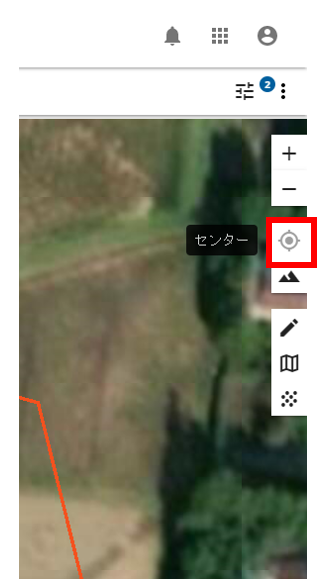
注:3つ以上の頂点(白色の点)を描画することで、カスタムエリアの境界作成が完了します。
多角形を閉じると、頂点が自動的に追加されます。
【 2)削除手順 】
1.画面右上 ①「フィルタ」をクリックすると、現在適用されているフィルターが表示されます。「カスタムエリア」を選択してカスタムエリアの詳細を表示します。
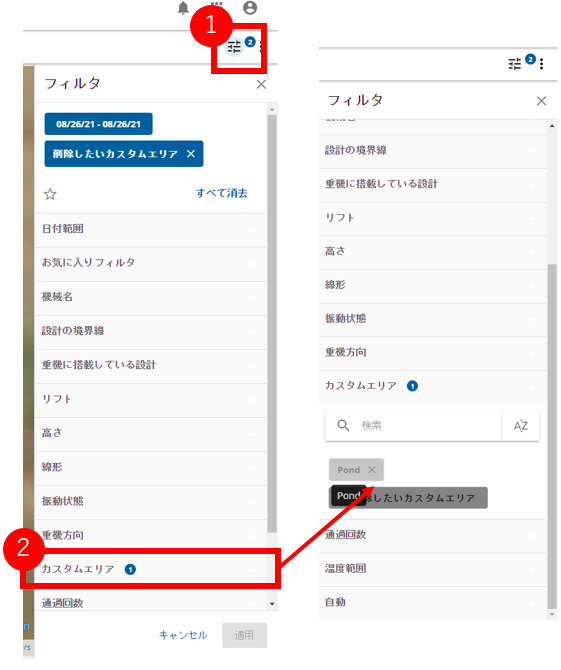
2.現在、フィルタとして利用しているカスタムエリアは削除できません。
もし削除したいカスタムエリアがフィルタとして利用されている場合は、削除したいカスタムエリア名称をクリックしてください。名称横に「×」マークが表示されるようになります。
「×」をクリックします。確認メッセージが表示されますので「はい」をクリックして削除の完了です。
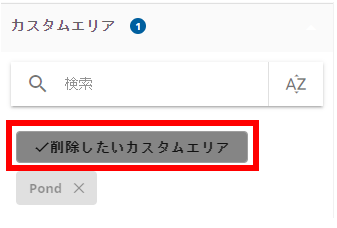
※補足説明※
削除したい対象は「削除したいカスタムエリア」です。それ以外の①「Pond」など他のカスタムエリアを選択することでも「削除したいカスタムエリア」の「削除×」が実行できるようになります。
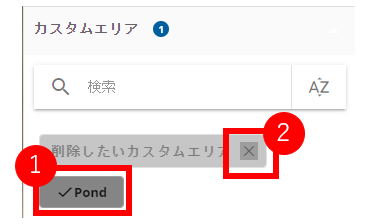

コメント
0件のコメント
サインインしてコメントを残してください。